Pada postingan kali ini saya akan memberikan solusi untuk bisa menikmati fitur-fitur yang terdapat pada keluaran produk S5 ini. sebelumnya saya mengucapkan terimakasih kepada tim DEVELOPER yaitu ADRIAN WIMAN PRATAMA AS CREATOR ROM, Mujadid Amar Rahman As Porter ROM , Jajaran Admin yang telah membuatkan Custom ROM Minirom Galaxy S5 New Andromax I (AD685G).
Custom ROM ini terbilang sangat stabil, dari segi interface semuanya sudah sangat mirip sekali dengan samsung, baik itu home screen, menu app, setting, gallery, kamera, letak app drawer, dll. Jika anda pengguna Andromax I new maka anda layak mencoba nya, dijamin anda sangat puas sekali, karena bedasarkan pengalaman saya ROM ini paling stabil, tidak ada bug, ya walaupun baterainya sedikit boros, tetapi tidak terlalu menggangu. Oke langsung saja berikut cara menginstal Custom ROM ini :
Syarat-syarat instal Custom ROM
- Ponsel harus dalam keadaan ROOT.
- Sudah menginstal CWM.
- Backup Ponsel (Cara Backup dan Restore ROM Android).
- Berani mengambil resiko (DWYOR).
Cara Instal via CWM sebagai berikut:Bahan:
> Custom rom Galaxy S5 bisa Anda dapatkan di Link ini.
Bugs:
> Setelah saya mencoba pada smarphone andromax milik saya, andromax saya lancar (tidak ada Bugs)
About phone:
> Masih seperti Andromax C jelly bean
- Masukan file custom ROM ke Internal SD (Bukan Eksternal SD).
- Matikan smartphone.
- Tekan tombol Power + Vol Bawah secara bersamaan.
- Maka akan muncul menu ClockworkMod Recovery.
- Pilih menu wipe data / reset ( bila diperlukan ).
- Pilih menu wipe cache partition.
- Pilih menu install zip from sd.
- Pilih menu choose zip from sdcard.
- Cari dan pilih file Custom ROM yang telah anda simpan tadi.
- Tunggu sampai proses flashingnya selesai.
- Selanjutnya reboot system now.













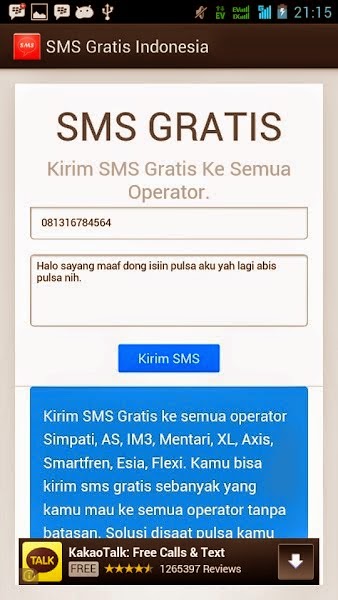












.png)

























